Настройка веб-сервера Центра сертификации на MS Windows Server 2012 R2
Настройка веб-сервера Центра сертификации будет заключаться в следущем:
- корректировка шаблона сертификата веб-сервера;
- создание сертификата веб-сервера;
- настройка диспетчера IIS для работы веб-сайта центра сертификации по протоколу SSL.
Корректировка шаблона сертификата для веб-сервера
Запустить Центр сертификации. Для этого нажать кнопку Пуск, в открывшемся окне на значок стрелки в кружке.Кликнуть дважды мышкой на Центр сертификации.
В центре сертификации переместиться на Шаблоны сертификатов, вызвать контекстное меню, нажать на Управление:

В открывшемся окне консоли шаблонов сертификатов выбрать Веб-сервер и дважды кликнуть на нем мышкой:
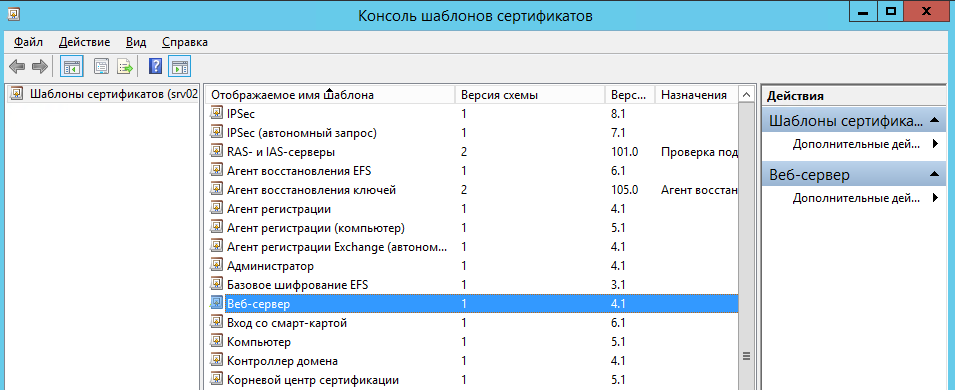
В закладке Безопасность для группы пользователейПрошедшие проверку поставить флажок Заявка и нажать кнопку Применить:
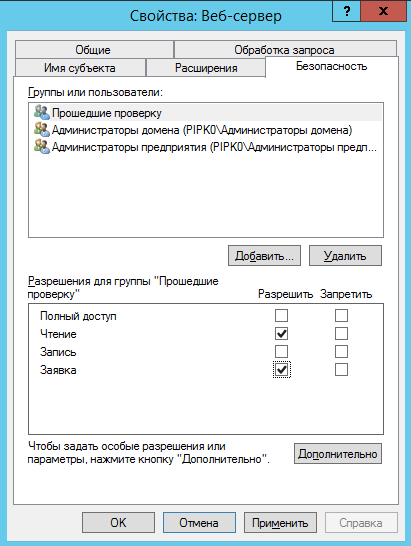
Закрыть окно центра сертификации.
Создание сертификата для веб-сервера
Запустить оснастку mmc. Для этого нажать правой кнопкой мыши на Пуск, в открывшемся окне выбрать Выполнить. В меню запуска введите команду MMC:
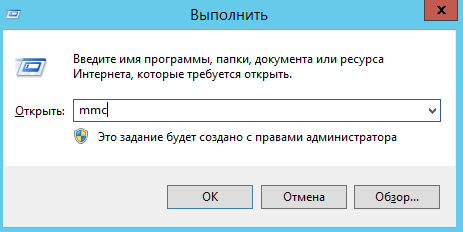
Добавить оснастку, для этого выбрать меню Файл/Добавить или удалить оснастку:

Выбрать Сертификаты и нажать кнопку Добавить:
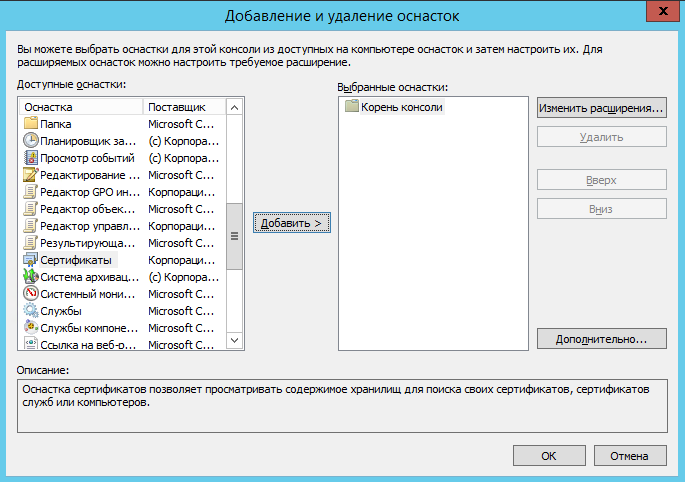
В окне Оснастка диспетчера сертификатов выбрать учетной записи компьютера:
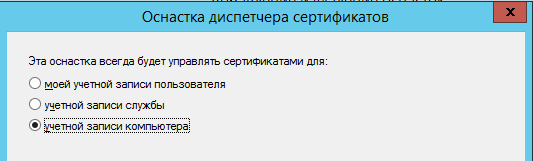

Создать настраиваемый запрос, для этого в окне консоли оснастки сертификаты раскрыть меню Сертификаты (Локальный компьютер/Сертификаты На строке Сертификаты вызвать контекстное меню Все задачи/Запросить новый сертификат:
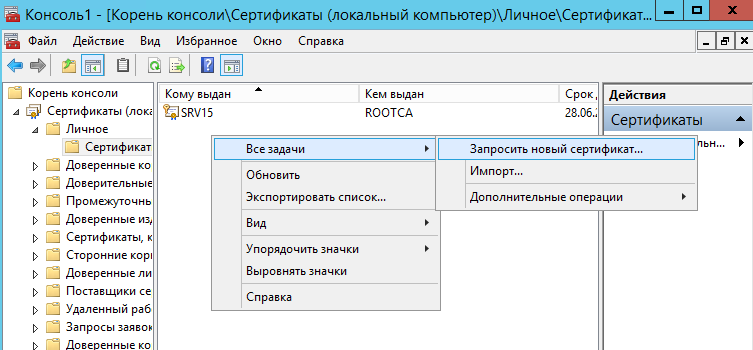
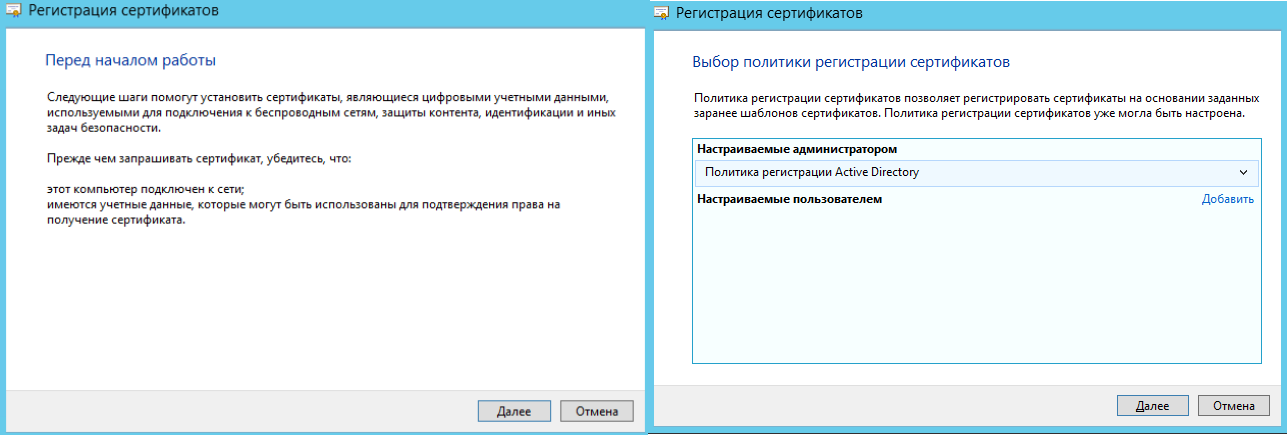
В окне запросов сертификатов ставим флажок возле шаблона Веб-сервер. В связи с тем, что для создания запроса необходимо ввести дополнительные сведения о пользователе, нажимаем на строку Требуется больше данных для подачи заявки на...:
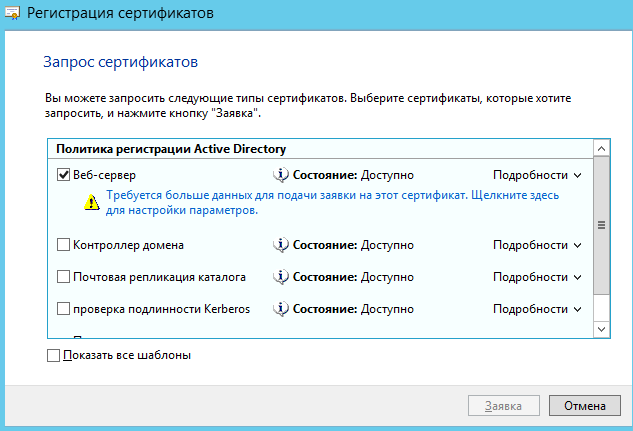
В закладке Субъект необходимо добавить значения Общее имя и Страна . Общее имя должно соответствовать имени сервера (например, SRV15), страна – RU. Нажимаем ОК и Заявка:

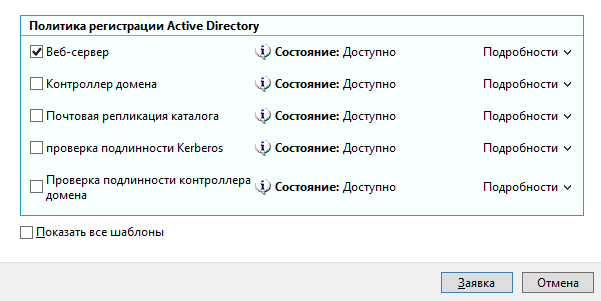
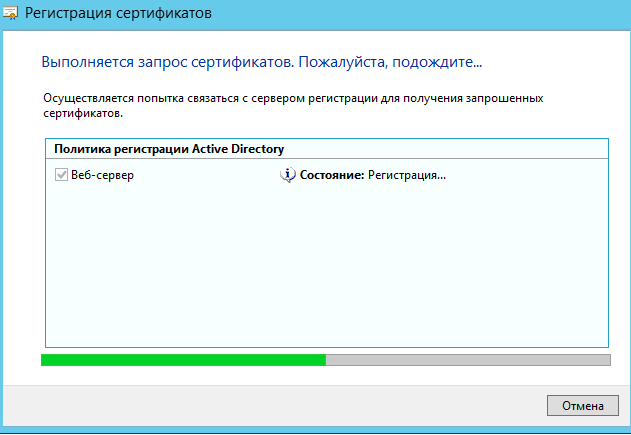
Настройка работы веб-сервера Центра сертификации протоколу SSL
Запустить Диспетчер служб IIS:
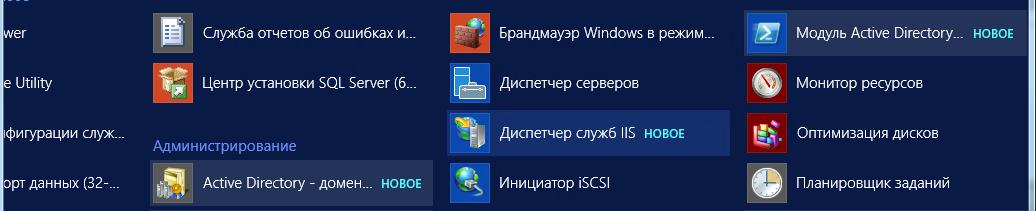
В левой части окна диспетчера выбрать Default Web Site, затем в правой части окна – Привязки:
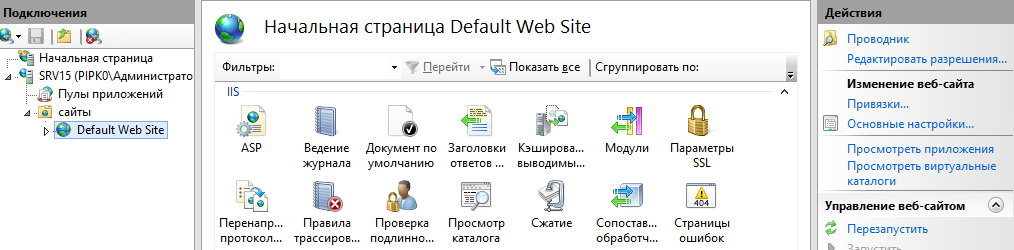
В появившемся окне нажать кнопку Добавить:
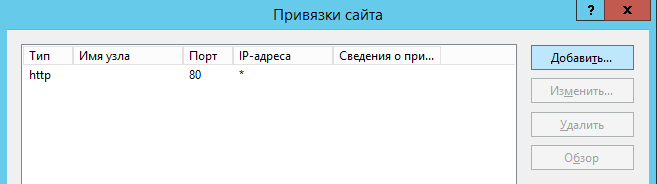
В окне Добавление привязки сайта выбрать тип HTTPS и выбрать из списка созданный SSL сертификат. Назначение сертификата должно быть Обеспечивает получение идентификации от удаленного компьютера:
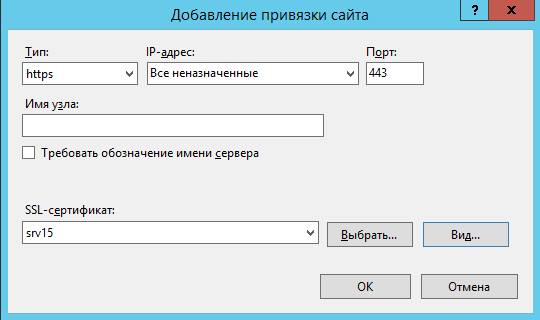
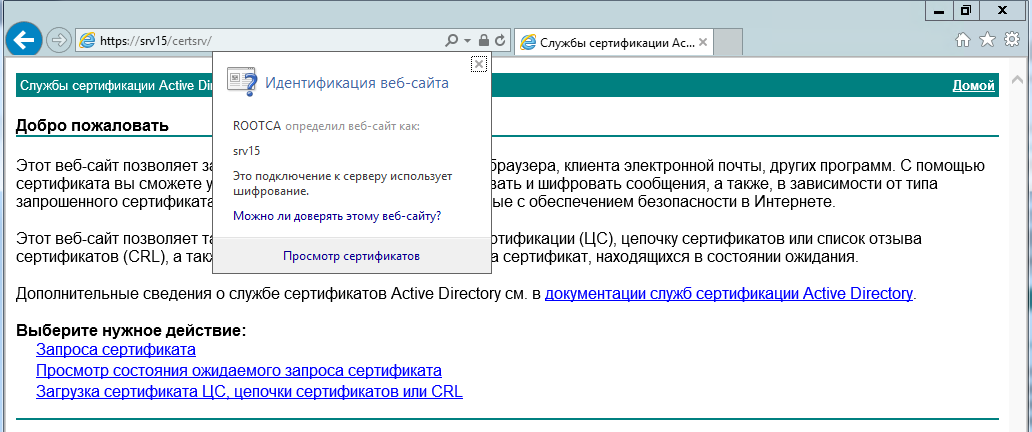
Закрыть окно. Сделать проверку работы SSL сертификата при доступе на сайт центра сертификации через браузер. Ввести адрес – https://имя сервера/certsrv, где имя сервера вводим самостоятельно.
При правильной настройке веб-сервера доступ к сайту будет выполнен без ошибок.

